Der Messenger mit dem grünen Symbol ist mittlerweile zu einem der beliebtesten Kommunikationskanäle weltweit aufgestiegen. Alleine in Deutschland nutzen über 58 Millionen Menschen jeden Tag WhatsApp. Damit ist WhatsApp unangefochten auf Platz 1 alle Messenger-Dienste, gefolgt von Facebook Messenger, Skype und Telegram. Und das ganz zurecht, denn die Bedienung von WhatsApp ist kinderleicht. Egal ob du Fotos von deinem Urlaub nach Hause schicken, mit deiner Familie videotelefonieren oder dich über Sprachnachrichten austauschen möchtest – mit WhatsApp ist es einfacher als je zuvor, mit deinen Liebsten in Verbindung zu bleiben!
Mit diesem Blog-Beitrag zeigen wir dir, wie du oder deine Großeltern den Messenger-Dienst einrichten und bestmöglich nutzen können.
Diese Handys unterstützen WhatsApp
Grundsätzlich unterstützen alle Smartphones WhatsApp, unabhängig vom Betriebssystem. So kannst du den Messenger sowohl auf einem Apple iPhone aber auch auf einem Handy mit Android verwenden. Und hier liegt der große Vorteil gegenüber iMessage oder Google Messages: WhatsApp funktioniert über alle Smartphone-Hersteller und Betriebssysteme hinweg! Es macht also keinen Unterschied welches Gerät du und deine Kontakte besitzen – ihr könnt immer in Verbindung bleiben.
Möchtest du ein neues Smartphone kaufen, dann spielt es also keine Rolle, für welche Plattform du dich entscheidest. Unabhängig davon, solltest du bei der Wahl eines Smartphones für Senioren jedoch auf folgende Merkmale achten:
- Großer Bildschirm (über 6,1 Zoll sind optimal)
- Skalierbare Schriftgröße
- Möglichkeit, laute Klingeltöne zu nutzen
- Eventuell eine Notruf-Taste
- Einfache Bedienung / Benutzeroberfläche
Am besten probierst du das Smartphone vor dem Kauf in einem Geschäft vor Ort aus, um sicherzugehen, dass die Displaygröße und auch die Handhabung angenehm für dich ist.
💡 TechBuddy-Tipp: Die Senioren-Smartphones von Doro sind mit nützlichen, auf Senioren zugeschnittenen, Funktionen ausgestattet und basieren auf Android. Neben einer einfachen Bedienung mit großen Icons und einer expliziten Notruftaste auf der Rückseite kannst du auf den Doro-Geräten auch beliebige Apps aus dem Google Play Store installieren und somit WhatsApp nutzen. Switel und emporia bieten ebenfalls auf Senioren zugeschnittene Smartphones an.
WhatsApp einrichten
Um mit WhatsApp loszulegen, musst du die App herunterladen, deine Nummer verifizieren und ein Profil anlegen. Wir zeigen dir im Folgenden, wie das geht!
WhatsApp installieren
Um im ersten Schritt die App zu installieren, öffnest du am besten auf deinem Smartphone diesen Link, um zum passenden App Store zu gelangen.
💡 TechBuddy-Tipp: Dank der Apps für Windows PCs und Apple Macs bleibst du auch über deinen Computer mit deinen Liebsten in Verbindung. Um diese nutzen zu können, musst du zuvor jedoch WhatsApp über ein Smartphone einrichten.
Telefonnummer verifizieren
Beim ersten Start von WhatsApp musst du deine mobile Telefonnummer verifizieren. Dazu gibst du einfach einen 6-stelligen Code ein, der dir während der Einrichtung per SMS zugesandt wird. Dieser Schritt ist notwendig, sodass dich deine Familie und Freunde unter deiner Telefonnummer auf WhatsApp finden können. Damit trägst du dich in das “Telefonbuch” von WhatsApp ein. Der Empfang des Verifizierungscodes per SMS kann bis zu 10 Minuten dauern. Solltest du ihn trotz mehrfacher Anforderung nicht erhalten haben, kannst du auch einen automatisierten Anruf als alternative Verifizierung anfordern.
💡 TechBuddy-Tipp: Empfehlenswert für die Verwendung von WhatsApp ist eine Internetverbindung über WLAN. Damit ersparst du dir bzw. deinen Großeltern vor allem bei längeren Video-Telefonaten jede Menge mobiles Datenvolumen. Solltest du dein Smartphone noch nicht mit deinem WLAN verbunden haben, ist jetzt also der richtige Zeitpunkt dafür.
WhatsApp-Profil anpassen
Damit dich deine Kontakte auch auf WhatsApp wiedererkennen, empfehlen wir dir, dein WhatsApp-Profil anzupassen:
- Navigiere zu den Einstellungen und tippe ganz oben auf deinen Namen.
- Jetzt kannst du dein Profilbild und deinen Namen anpassen.
- Zusätzlich kannst du deinen Status ändern. Über diesen kannst du angeben, was du gerade machst oder wo du unterwegs bist – also zum Beispiel, dass du gerade auf Urlaub bist oder dass du verfügbar bist. Den Status sehen standardmäßig alle deine Kontakte.
Schriftgröße anpassen
Um den Text deiner Unterhaltungen besser lesen zu können, empfehlen wir dir, die Schriftgröße anzupassen:
- Navigiere in der Menüleiste zu “Einstellungen”.
- Wähle in den Einstellungen “Chats”.
- Bei “Schriftgröße” kannst du nun die Größe einstellen.
- Solltest du hier keine Option für die Schriftgröße finden, so wird diese vom Betriebssystem deines Smartphones übernommen. In diesem Fall musst du also die Schriftgröße in den Systemeinstellungen anpassen.
💡 TechBuddy-Tipp:TechBuddy Tipp: Falls du die Bedienung von WhatsApp für deine Großeltern besonders einfach machen willst, empfehlen wir dir, das App-Icon möglichst alleine oder prominent am Home-Screen zu platzieren sodass es schnell wiedergefunden werden kann.
WhatsApp im Alltag benutzen
Nachdem du WhatsApp eingerichtet hast kannst du damit loslegen, Fotos, Nachrichten und Sticker an deine Familie und Freunde zu verschicken.

Die erste Unterhaltung starten
Um deine erste Unterhaltung zu starten, wählst du in der Menüleiste “Chats” und klickst dann das Symbol für “Neuer Chat”. Wähle dann den Kontakt, mit dem du dich unterhalten möchtest, aus. Wichtig ist dabei, dass du den Kontakt zuvor in deinem Telefonbuch deines Smartphones angelegt hast und die gewünschte Person ebenfalls WhatsApp installiert hat. Sollte dein Gegenüber noch kein WhatsApp haben, kannst du die Person auch über SMS zu WhatsApp einladen.
Wurde der Chat gestartet, kannst du deinen gewünschten Nachrichtentext eingeben und abschicken. Die Antworten erhältst du dann direkt in dem gleichen Chat. Die Unterhaltungen werden dabei auf der Startseite von WhatsApp nach Kontakten und Gruppen organisiert.
💡 TechBuddy-Tipp: In den Chat-Einstellungen kannst du auch das Hintergrundbild deiner Unterhaltungen ändern.
Fotos versenden und empfangen
Möchtest du ein Foto an einen Kontakt schicken, wechselst du einfach in den Chat mit dem gewünschten Kontakt und klickst auf das Foto-Symbol rechts unten neben dem Textfeld. Danach kannst du entweder direkt ein neues Foto machen oder ein bestehendes Foto aus deiner Mediathek versenden. Damit kannst du auch Screenshots oder andere gespeicherte Bilder und Grafiken wie Geburtstagskarten, Weihnachtsgrüße oder Zitate verschicken.
Selbstverständlich kannst du auch Fotos von deiner Familie und deinen Freunden empfangen. Sie erscheinen ganz einfach als Nachricht in deinen Unterhaltungen. Wenn du auf ein empfangenes Foto tippst, kannst du es vergrößern und speichern. So kannst du dann sogar ein Urlaubsfoto deiner Enkel als Hintergrundbild auf deinem Smartphone verwenden.
Video-Chats mit der Familie
Um eine Unterhaltung per Video zu starten, öffne den Chat mit dem Kontakt, den du anrufen möchtest. Tippe dann rechts oben auf das Video-Symbol. Wird der Anruf angenommen, so kannst du in Kürze dich selbst und dein Gegenüber sehen. Solltest du einen Video-Anruf empfangen, so kannst du diesen wie einen Telefonanruf annehmen oder ablehnen.

Mit Emojis Emotionen ausdrücken
Was wären Nachrichten ohne die kleinen Symbole und Smileys? Um deinen Nachrichten mehr Emotionen zu verleihen, kannst du Emojis in deine Textnachrichten einfügen. Hierzu tippst du einfach auf den kleinen Globus auf deiner Tastatur oder das Smiley links neben dem Textfeld. Damit erreichst du die Emoji-Tastatur (und gelangst auch wieder zurück zu der normalen Tastatur).
Die Emojis sind dabei in unterschiedliche Kategorien unterteilt. Zum einen findest du darunter die altbekannten Smileys und zum anderen findest du eine große Auswahl an Gegenständen, Aktivitäten, Essen und vieles mehr vor. Überrasche doch deine Familie mit einer witzigen Kombination an Emojis – deine Enkel werden sich freuen!
Gruppenchats erstellen
Hast du für deine Familie schon einen Gruppenchat erstellt? Egal ob du das nächste Familienessen planst, ein witziges Video teilen oder Fotos vom letzten Ausflug teilen möchtest – Gruppenchats sind äußerst hilfreich, um sich gegenseitig auszutauschen und Familien-Treffen zu koordinieren.
Um einen neuen Gruppenchat zu erstellen, wählst du beim Erstellen einer neuen Unterhaltung über das Nachrichte-Symbol einfach “Neue Gruppe” anstatt eines einzelnen Kontakts aus. Danach gibst du die Kontakte an, die Teil deiner neuen Gruppe sein sollen. Zusätzlich musst du noch einen Gruppennamen festlegen. Wenn du möchtest, kannst du auch ein Gruppenbild hinzufügen. Die ausgewählten Kontakte erhalten dann eine Benachrichtigung, dass sie zu deiner Gruppe hinzugefügt wurden. Jetzt kannst du beginnen, dich mit deinen Gruppen-Mitglieder zu unterhalten.
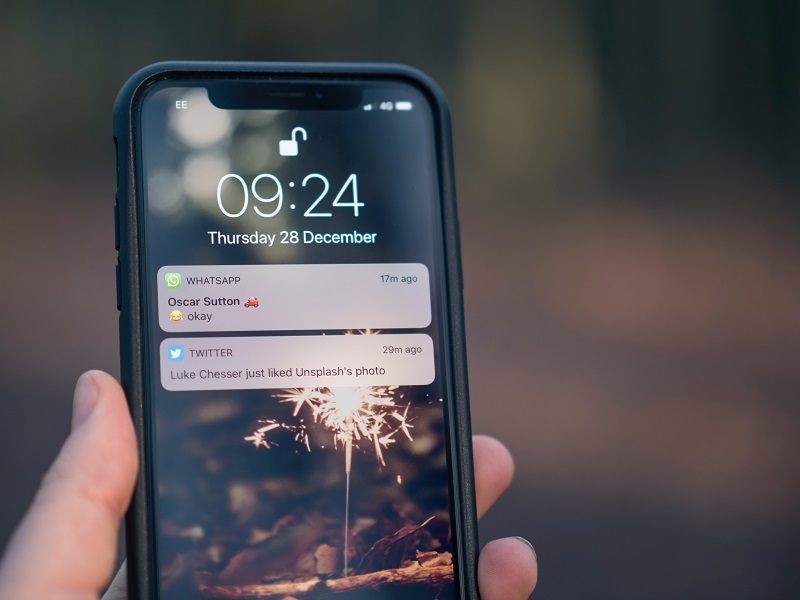
💡TechBuddy-Tipp: Klickst du auf den Gruppen-Namen ganz oben, kannst du das Gruppenbild und die Beschreibung der Gruppe jederzeit anpassen.
Sprachnachrichten & Sticker verwenden
Egal ob du gerade zu müde zum Tippen bist oder einfach eine lustige Geschichte erzählen möchtest – Sprachnachrichten sind in manchen Fällen einfach besser geeignet als Textnachrichten. Um mit WhatsApp eine Sprachnachricht zu verschicken, tippst du auf das Mikrofon-Symbol ganz unten rechts neben dem Textfeld. Du musst das Mikrofon-Symbol so lange drücken, bis du mit deiner Aufnahme fertig bist. Die Sprachnachricht wird dann automatisch versendet. Du kannst während der Aufnahme auch jederzeit nach links wischen, um die Aufnahme abzubrechen und die Sprachnachricht zu löschen.
Über das kleine Sticker-Symbol rechts oder das Smiley-Symbol links im Text-Feld kannst du Sticker oder Animationen, auch als GIFs oder GIPHYs bezeichnet, an deine Kontakte schicken. Darunter findest du Sticker und Animationen zu verschiedensten Anlässen wie Geburtstage, Weihnachten oder Ostern.
Backups von Unterhaltungen erstellen
Über die Zeit werden in WhatsApp viele Erinnerungen gesammelt, die man keinesfalls verlieren möchte. Aus diesem Grund ist in WhatsApp eine Backup-Funktion integriert. So kannst du die Backups anpassen oder direkt ein Backup erstellen:
- Navigiere in der Menüleiste zu “Einstellungen”.
- Tippe auf “Chats” und dann auf “Chat-Backup”.
- Nun kannst du die Backup-Einstellungen anpassen oder manuell ein Backup erstellen.
💡TechBuddy-Tipp: Mit Angeboten wie zapptales machst du aus deinen WhatsApp-Unterhaltungen ein Buch.
Über WhatsApp einkaufen
Seit November 2020 kannst du über den WhatsApp Shopping-Button direkt ohne Umwege bei Unternehmen einkaufen. Der neue Shopping-Button erscheint anstelle des Symbols für Sprachanrufe, wenn du mit einem Unternehmen auf WhatsApp kommunizierst. Du kannst damit digitale Kataloge durchstöbern und auch direkt Produkte oder Dienstleistungen bestellen. Voraussetzung dafür ist, dass das Unternehmen diese Shopping-Funktion anbietet.
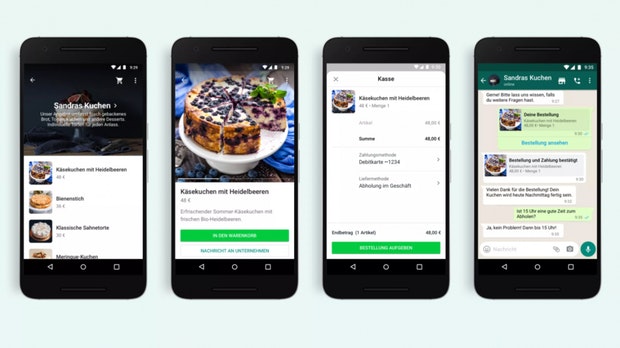
WhatsApp Troubleshooting
Abschließend geben wir dir noch einen Tipp, wie du sämtliche Probleme mit WhatsApp in fünf Schritten lösen kannst. Zudem erklären wir dir, was zu tun ist, wenn du deine mobile Telefonnummer änderst.
Was tun, wenn WhatsApp nicht mehr richtig funktioniert?
Hin und wieder passiert es, dass WhatsApp nicht mehr richtig funktioniert. Nachrichten werden nicht verschickt oder es werden keine Benachrichtigungen für eingehende Nachrichten angezeigt. Sollte ein Neustart deines Handys das Problem nicht lösen, empfehlen wir die folgende Vorgehensweise:
- Erstelle ein Backup deines Smartphones und von deinen WhatsApp-Nachrichten.
- Lösche WhatsApp von deinem Smartphone.
- Schalte dein Smartphone aus und nach rund einer Minute wieder ein.
- Installiere WhatsApp neu aus dem App Store.
- Verifiziere deine Telefonnummer erneut.
Was tun, wenn du deine Telefonnummer änderst?
Solltest du jemals deine Telefonnummer ändern, so musst du diese auch bei WhatsApp ändern. Am besten gehst du dazu wie folgt vor:
- Navigiere in der Menüleiste zu “Einstellungen”.
- Wähle dann “Account”.
- Jetzt kannst du mit “Nummer ändern” deine Telefonnummer ändern.
- Im nächsten Schritt kannst du deine Kontakte über die Änderung deiner Telefonnummer benachrichtigen.
- Abschließend musst du nochmal deine neue Telefonnummer verifizieren.
Unsere TechBuddys sind für dich da!
Möchtest du mehr über die Einrichtung oder Funktionalitäten von WhatsApp erfahren oder suchst du nach Unterstützung bei der Auswahl eines neuen Smartphones mit WhatsApp? Dann stehen dir unsere TechBuddys jederzeit zur Verfügung!
.png)




.svg)





